Guida IRIS CamPuS Unicam. Sommario
|
|
|
- Giuseppa Ferrara
- 8 anni fa
- Visualizzazioni
Transcript
1 Guida IRIS CamPuS Unicam Sommario 1. Login a CamPuS 2. Desktop prodotti visione personale 3. Funzionalità di ricerca e visualizzazione prodotti 4. Stato del prodotto a. Invio del prodotto al sito docente loginmiur b. Azioni possibili su un prodotto c. Operazioni verso il sito docente loginmiur 5. Inserimento di un nuovo prodotto a. Import da banche dati b. Inserimento manuale 6. Principali funzionalità di controllo in fase di inserimento a. Antiduplicazione di un prodotto b. Collegamento del campo Rivista (o Collana/Serie) con database Cineca (ANCE) c. Riconoscimento autori i. Inserimento manuale ii. Inserimento multiplo facilitato iii. Autoriconoscimento d. Caricamento del PDF 7. Identificativo ORCID 8. CamPuS FAQ 9. Tipologie di pubblicazione 10. Codici ISI e Scopus 1. Login a CamPuS CamPuS, Archivio Istituzionale delle Pubblicazioni Unicam, è il nuovo catalogo dei prodotti della ricerca dell Ateneo. Integra e sostituisce il vecchio catalogo U Gov Ricerca. L archivio è raggiungibile all indirizzo: Per accedere allo spazio personale da cui gestire i propri prodotti della ricerca è necessario effettuare l autenticazione, cliccando su Login in alto a destra: 2. Desktop prodotti visione personale La visione personale, per il ricercatore che accede a CamPuS, è incentrata sulle funzionalità offerte per gestire i dati della sua ricerca. 1
2 E possibile chiudere/aprire il menù verticale di sinistra che presenta le varie funzionalità cui si è autorizzati, cliccando sul simbolo di barra verticale indicato sotto: Nella visione personale, cliccando su Prodotti, il sistema presenta lo spazio personale Desktop prodotti, che contiene le pubblicazioni attribuite (o attribuibili) alla persona. I tab presenti nella visione personale sono i seguenti: Le mie registrazioni: visualizza tutti i prodotti della ricerca per i quali la persona è responsabile, cioè i prodotti inseriti nel sistema dalla persona stessa, oppure per i quali è autore/coautore riconosciuto; Prodotti da riconoscere: prodotti individuati in automatico dal sistema e inseriti da altro utente su cui procedere con l autoriconoscimento. Tramite questa vista l autore può riconoscersi (come quindi evitare di duplicare il prodotto); Riconoscimenti da validare: prodotti di cui si è responsabili sui quali dei coautori hanno effettuato un autoriconoscimento da confermare o rifiutare. Per ogni tab è riportata l indicazione del numero di prodotti in esso contenuti. I tab vuoti vengono visualizzati in grigio chiaro. Gli utenti abilitati hanno la possibilità di inserire un Nuovo prodotto tramite il tasto funzione riportato nel menù in alto a sinistra: L autore può agire sulle schede prodotto di cui risulta essere responsabile o quelle per cui risulta autore riconosciuto (cioè inserito come autore UNICAM). L eliminazione di un prodotto è consentita solo sui prodotti in stato provvisorio e solo da parte del responsabile del dato. 3. Funzionalità di ricerca e visualizzazione prodotti Box Cerca: consente di ricercare la parola o frase inserita tra i campi presenti in tabella: non solo tra quelli visualizzati ma anche tra tutti quelli che compaiono cliccando sul tasto Show/hide columns (ad eccezione dei campi stato e MIUR). Per lanciare la ricerca è sufficiente premere sul tasto di Invio. 2
3 Il pulsante apre il box che consente di filtrare i prodotti mostrati in tabella impostando il filtro sulla tipologia e/o il filtro sullo stato (provvisorio riaperto in validazione definitivo): Pulsante di refresh : consente di forzare l aggiornamento della visualizzazione, che normalmente rimane congelata dopo il primo caricamento di pagina. Nota: la visualizzazione viene aggiornata automaticamente, senza necessità di cliccare sul tasto di refresh, solo se vengono cambiati i criteri di ricerca o ordinamento, oppure ogni volta che si inserisce un nuovo prodotto. Frecce di ordinamento : sono presenti accanto al nome di ogni colonna (Titolo, Tipologia, ecc.) e cliccandoci è possibile ordinare l elenco dei prodotti in base al contenuto della colonna selezionata (in senso crescente o decrescente). Pulsante Carica una visualizzazione: Salva visualizzazione: consente di salvare la configurazione di visualizzazione applicata all elenco prodotti attraverso gli strumenti descritti sopra (colonne mostrate/nascoste, filtri, frecce di ordinamento), in modo da poterla richiamare velocemente in seguito. Si possono salvare più visualizzazioni, ognuna contraddistinta da un nome. Visualizzazione base: viene ripristinata la visualizzazione di default di sistema. 3
4 4. Stato del prodotto Un prodotto può essere in stato: provvisorio: quando l inserimento non è stato completato dall autore responsabile del dato; definitivo: quando la registrazione è stata completata; riaperto: quando l autore interviene sulla scheda utilizzando il tasto Integra disponibile nella scheda di dettaglio, ma non completa l operazione. a. Invio del prodotto al sito docente loginmiur Nella colonna sito docente viene mostrato lo stato di un prodotto rispetto all invio della pubblicazione al sito docente. Gli stati possibili sono: da (re)inviare: il prodotto è stato modificato e non è ancora stato re inviato; N/A" (Non Applicabile): il prodotto è in stato provvisorio o appartiene ad una tipologia non mappata sul MIUR; successo; errore. Cliccando sulla casella dello stato di invio al sito docente il sistema mostra una popup con le informazioni di dettaglio. b. Azioni possibili su un prodotto Tramite il pulsante nella colonna Azioni è possibile accedere alle varie operazioni disponibili per ogni prodotto. L elenco delle azioni può variare a seconda dello stato in cui si trova un prodotto: Completa inserimento: disponibile al responsabile del dato per prodotti in stato provvisorio o riaperto; Elimina: disponibile al responsabile del dato per prodotti in stato provvisorio; Integra: disponibile al responsabile della scheda per prodotti in stato definitivo su cui è necessario apportare modifiche/integrazioni (il prodotto passa nello stato riaperto). Questa funziona non è proposta nella colonna Azioni, ma solo a partire dalla scheda di dettaglio; Visualizza: consente di accedere alla scheda di dettaglio per visualizzare tutte le informazioni relative al prodotto; Disconosci: disponibile a tutti i coautori, la funzione consente di rimuovere in autonomia il proprio nominativo dalla lista degli autori UNICAM, nel caso la pubblicazione sia stata erroneamente attribuita alla persona (es.: a causa di omonimia); Vedi storico: consente di visualizzare lo storico delle azioni effettuate sul prodotto che hanno comportato un cambio di stato del prodotto o dello stato di invio al loginmiur. Esempio di menù delle azioni: 4
5 c. Operazioni verso il sito docente loginmiur re invio: consente la sincronizzazione immediata del prodotto sul sito docente loginmiur. Può essere sempre effettuato sui prodotti in stato definitivo indipendentemente dalla stato di trasferimento precedente. Questo consente ad esempio il ripristino di prodotti a seguito di cancellazioni manuali dal MIUR da parte del docente; attiva o disattiva la sincronizzazione: il docente può decidere su base individuale e per ogni prodotto, non inviato di default al sito docente, se inviarlo o non inviarlo al loginmiur. NOTA: l invio al loginmiur è un operazione che viene svolta automaticamente con cadenza giornaliera, oppure in caso di necessità può essere forzata dall autore subito dopo l inserimento del prodotto. 5. Inserimento di un nuovo prodotto a. Import da banche dati Il sistema consente di effettuare la ricerca libera (titolo e anno) o tramite identificativo (es: DOI, pmid ecc.) nelle seguenti banche dati: Pubmed, Crossref, ArXiv, ISBN/mEDRA. Se l utente conosce un identificativo univoco della pubblicazione (DOI, Pubmed, arxiv), la modalità di ricerca per identificativo può essere molto utile: 5
6 Si possono importare più pubblicazioni contemporaneamente, inserendo più identificativi dello stesso tipo (separati da virgola) o anche identificativi di tipo diverso. Nota: se una pubblicazione viene trovata in diverse banche dati, viene fatto un merge dei metadati recuperabili dalle varie fonti. b. Inserimento manuale L utente deve innanzitutto selezionare la tipologia da attribuire alla pubblicazione: Ad ogni passo della procedura di inserimento è possibile effettuare il cambio di tipologia. Qualora per effetto del cambio di tipologia alcuni metadati compilati del prodotto non fossero più applicabili (ad esempio l elemento Rivista, quando si passa da un articolo ad un libro), viene presentata una pagina di conferma che visualizza i campi che il sistema rimuoverà per poter completare il cambio tipologia. Le voci contrassegnate da un asterisco verde sono obbligatorie. Per i campi cui è associata una freccia/menù a tendina, è possibile fare una ricerca nei contenuti del database corrispondente semplicemente iniziando a digitare parte del testo ricercato: 6
7 6. Principali funzionalità di controllo in fase di inserimento prodotto a. Antiduplicazione di un prodotto In fase di inserimento/modifica di un prodotto il sistema effettua una ricerca nell archivio Campus Unicam per verificare che non si stia inserendo una pubblicazione già inserita e presenta all utente una finestra pop up con i potenziali duplicati individuati. Nota: L antiduplicazione si basa sulla corrispondenza esatta del prodotto in corso di inserimento con quelle già presenti in CamPuS, confrontando i relativi metadati del DOI, Pubmed e titolo completo. Per ogni prodotto individuato, l utente deve selezionare l azione da intraprendere tra quelle proposte nel menù Azioni: Crea duplicato: nel caso in cui si tratta effettivamente di un duplicato ma esigenze impreviste ne richiedono l inserimento forzato (opzione non consigliata); Non è un duplicato: permette di marcare la segnalazione come un falso positivo evitando che venga riproposta in seguito; Autori riconosciuti: nel caso in cui l utente non sia un autore riconosciuto del prodotto già inserito, il programma consente di procedere all autoriconoscimento sulla scheda prodotto (vedi paragrafo Autoriconoscimento autori). b. Collegamento del campo Rivista (o Collana/Serie) con database CINECA (ANCE) Per inserire gli estremi della rivista su cui è pubblicato un articolo, l utente deve cliccare sul tasto ANCE e cercare la rivista di suo interesse. Analogamente per inserire la collana (serie) a cui appartiene un libro. Il sistema cerca nel database CINECA che censisce a livello nazionale riviste e serie. Al termine di ricerca inserito il sistema aggiunge in automatico un asterisco all inizio e alla fine, in modo tale da recuperare anche tutti i titoli che contengono il termine digitato. Inoltre viene effettuata un operazione di pulizia rispetto a caratteri speciali che potrebbero essere male interpretati dal sito ministeriale. Selezionando Ricerca esatta, tali meccanismi vengono disattivati e il sistema fa appunto una ricerca esatta della parola o frase inserita. 7
8 Il massimo numero di risultati ottenibili dalla ricerca è pari a 100 titoli. Se la ricerca risulta troppo generica e restituisce troppi risultati, il sistema lo segnala all utente. Nel caso in cui la rivista o serie cercata non sia presente in ANCE, l utente ha comunque la possibilità di completare l inserimento della scheda prodotto utilizzando il modulo per l inserimento di una rivista/serie non presente in ANCE. In questo caso, il sistema notifica in automatico la richiesta di nuovo inserimento in ANCE. Qualora l inserimento della nuova pubblicazione avvenisse via identificativo (es: doi), se tra i dati forniti dalla banca dati è presente l ISSN/e ISSN tali codici saranno utilizzati per una ricerca automatica nel database ANCE. Se la rivista/serie viene individuata in ANCE, viene allora caricata automaticamente sulla scheda. In ogni caso il campo è modificabile. c. Riconoscimento autori Ci sono tre modi per collegare una persona ad un prodotto: Inserimento manuale Inserimento multiplo facilitato Autoriconoscimento 8
9 i. Inserimento manuale Questa modalità di inserimento è basata sull'auto completamento. vengono visualizzati al massimo 20 risultati; vengono utilizzati sia il nome ufficiale proveniente dall'anagrafica di Ateneo, sia le varianti gestite all'interno di IRIS. È possibile che un utente arricchisca il proprio profilo inserendo le varianti con cui tipicamente è citato nelle pubblicazioni; sono ordinate dando priorità ai risultati individuati sul cognome e poi alfabeticamente; il sistema mostra prima i riscontri sul cognome e poi quelli sul nome. Nel caso ci siano autori con nomi in alfabeti per i quali non è ben chiaro quale sia il cognome e quale il nome (ad es. cinesi o arabi), questo particolare comportamento permette di trovare il riscontro corretto con la persona cercata. Il formato di default del campo è: Cognome, Nome; Cognome1, Nome1; Cognome2, Nome2 ecc.. Questa formattazione è la più ricca dal punto di vista semantico ed è fortemente sconsigliato adottarne un altra. ii. Inserimento multiplo facilitato L'inserimento multiplo facilitato consente di effettuare il riconoscimento di tutti gli autori interni in un'unica operazione. In fase di inserimento di un prodotto, cliccando sul tasto Effettua riconoscimento multiplo automatico compare un area testo in cui si possono inserire uno o più nomi. Cliccando sul tasto elabora si procede al rilevamento dei match. Si inserisce la stringa di input, facendo possibilmente copia incolla dal dettaglio di un prodotto così come riportato sul sito dell editore o sul pdf dell articolo. Nel caso in cui la stringa sia inserita manualmente è necessario inserirla con una sufficiente uniformità di sintassi, ad esempio riportando sempre prima i cognomi e poi i nomi o viceversa ma senza mischiare i due stili. Viene effettuata una ricerca sugli indici dell Archivio per individuare eventuali match in ateneo e infine viene riformattata la stringa. 9
10 Nel caso in cui il sistema individui più corrispondenze possibili su un dato frammento della stringa autore, allora verrà proposta una tendina di scelta per fare decidere all'utente quale nominativo è effettivamente l autore della pubblicazione. iii. Autoriconoscimento L autore può accedere all autoriconoscimento in due modi: suggerimento nella tab Prodotti da riconoscere del Desktop prodotti dove la proposta compare grazie all individuazione di match potenziali tra la stringa autori e i nominativi presenti in anagrafica di ateneo. Per ogni proposta l autore può decidere se è un falso positivo o se andare a riconoscersi. su una segnalazione di potenziale duplicato durante la fase di inserimento di un nuovo prodotto. Se durante l inserimento di un nuovo prodotto il sistema individua una possibile duplicazione, tra le azioni proposte sarà presente il tasto Autoriconoscimento. 10
11 Non si possono autoriconoscere prodotti in bozza. La presenza di una richiesta di autoriconoscimento blocca la possibilità di modifica e integrazione di un record. Per sbloccare questa situazione occorre validare, accettando o rifiutando, l autoriconoscimento pendente. e. Caricamento del PDF Possono essere caricate diverse versioni del documento. Il campo Tipologia consente di specificare di quale versione si tratta (pre print, post print o versione editoriale). Se il lavoro è stato pubblicato in una rivista Open Access l autore è autorizzato a caricare la versione editoriale. Poiché il sistema permette di fare ricerche anche nel testo pieno dei documenti allegati, è preferibile inserirli in formato PDF ricercabile (non immagine). L autore dovrà inoltre indicare se vuole che il file venga trasferito sul sito docente (selezionando l opzione SI/NO nell omonimo campo). 7. Identificativo ORCID Prima di procedere all inserimento dei prodotti nel database IRIS, è buona pratica fornirsi dell identificativo ORCID. Il codice ORCID conferisce ad ogni autore un identificativo unico di riconoscimento. Questa registrazione risolve il problema delle omonimie, dei diversi modi di indicare lo stesso autore negli articoli pubblicati o nelle banche dati, nonché le errate indicazioni della stessa struttura di appartenenza. Sotto gli auspici di ANVUR e CRUI (Conferenza dei Rettori delle Università Italiane), 70 università e quattro centri di ricerca sostengono l adozione su larga scala dell identificativo ORCID. L'obiettivo del progetto è quello di garantire che almeno l'80% dei ricercatori italiani abbia per il 2016 un identificativo ORCID. 11
12 8. CamPuS FAQ 1. Come si accede a CamPuS? CamPuS è l Archivio Istituzionale delle Pubblicazioni Scientifiche dell Università di Camerino e anche l'anagrafe pubblica della ricerca di Ateneo. L Archivio raccoglie, conserva ed espone al pubblico attraverso una nuova interfaccia web la produzione scientifica dell Ateneo anche a fini istituzionali (VQR, ASN, ecc.). E accessibile al pubblico per ricerche e agli utenti abilitati all inserimento dei metadati bibliografici all indirizzo 2. Chi può inserire dati in CamPuS? Sono abilitati all inserimento tutti i professori ordinari, associati, a tempo determinato e indeterminato e i ricercatori o personale da essi delegato. 3. Con quali credenziali si accede a CamPuS per inserire le pubblicazioni? Si accede a CamPuS con le credenziali Unicam, le stesse utilizzate per il vecchio catalogo della ricerca U Gov. 4. Che cosa significa essere responsabile del dato? Il responsabile del dato è chi ha inserito per primo il prodotto. I coautori possono comunque integrare i dati con la funzione Integra. Per fare modifiche più approfondite è tuttavia necessario cambiare la responsabilità del dato con il comando Cambia resp. Scheda dal menù a tendina Azioni possibili a destra nella scheda prodotto. 5. Posso tracciare l attività sul mio record? Si può accedere facilmente allo storico della scheda che mostra ogni modifica operata con il comando Vedi storico. Nel dettaglio è possibile vedere il tipo di modifica fatta, l autore e la situazione precedente la variazione. 6. Che cosa significa la dicitura validato/da validare che compare sulla colonna dello status di prodotto? Lo status validato o da validare che compare sulla colonna dello status di prodotto fa riferimento ad una procedura interna al nostro sistema di verifica da parte degli amministratori relativo alla completezza e correttezza formale dei metadati inseriti. E un controllo che non ha alcun effetto sulla trasmissione al sito docente, né sull accessibilità e visibilità del documento. 7. Come si inseriscono gli autori? Si consiglia di utilizzare sempre la funzione riconoscimento multiplo automatico nel caso gli autori da inserire siano più di uno. Se nel campo dove si trascrivono gli autori non viene inserito tra i nominativi il punto e virgola il sistema non è in grado di stabilire l effettivo numero degli autori, rilevando spesso una incongruenza tra questo campo e quello degli autori riconosciuti posizionato sopra. Ciò comporta il mancato trasferimento al sito docente, per questo è necessario usare sempre questa forma: (Cognome1, Nome1; Cognome2, Nome2 ecc.). 8. Quali sono le modalità per registrare un nuovo prodotto? La registrazione può essere manuale o per importazione dei metadati. CamPuS permette all utente autorizzato di creare dei record precompilati con dati provenienti da diverse fonti bibliografiche che lo stesso utente deve poi controllare e completare. Dopo aver selezionato il formato di importazione, l utente può anche decidere di importare più registrazioni contemporaneamente. I formati di importazione dei dati ora disponibili: DOI e PubmedID, ISBN. 12
13 DOI: nel record costruito dall utente autorizzato si possono usare tutte le forme di rappresentazione del DOI. I diversi DOI devono essere separati da uno spazio o da un a capo. PubMedID: l utente può anche importare più ID, che devono essere separati da uno spazio o da un a capo. L utente può importare identificativi diversi contemporaneamente (ad esempio può inserire nelle diverse caselle di import, due DOI, un ISBN e un PubMedID contemporaneamente). 9. Con quali modalità avviene il trasferimento dati al loginmiur? Il riversamento dati da CamPuS al sito docente viene fatto con frequenza quotidiana ogni notte. 10. Dopo quanto vedo sul mio profilo loginmiur un prodotto inserito in CamPuS? Entro il giorno successivo all inserimento il prodotto sarà presente anche sulla piattaforma ministeriale. Nel caso sia necessario trasferire immediatamente un prodotto ed eventuale allegato sul sito docente, si può agire direttamente con la funzione Re invia al sito docente che si trova sul desktop prodotti sotto il menù Azioni. Il pulsante determina l invio immediato dei dati al loginmiur. 11. Perché non riesco a caricare il mio allegato? Al momento il sistema carica allegati di qualsiasi dimensione, ma se si vuole inviare al sito ministeriale il documento è necessario rispettare il limite di 10 MB per il caricamento dei PDF. Non ci sono limiti al numero dei file da allegare a un singolo prodotto. Il limite alle dimensioni complessive dei file caricati è di 512 MB. 12. Se il file che devo allegare è più grande di 10 MB? Se il file da caricare è più grande di 10 MB è necessario scomporlo, creare cioè più file di minore pesantezza. Non ci sono limiti al numero di file PDF che possono essere caricati. 13. Che tipo di copyright devo scegliere per il mio allegato? E necessario che l autore verifichi la politica editoriale con cui il contributo è stato pubblicato e sulla base di ciò scelga l opzione relativa. Le politiche possono essere molto diverse. Ci sono editori che permettono il caricamento del testo pieno dopo un periodo di embargo, oppure quelli che pubblicano i lavori di ricerca direttamente in Open Access. Alcuni permettono il caricamento della versione editoriale dell articolo, altri ancora consentono il caricamento della versione non editoriale. La scelta della Tipologia di licenza: NON PUBBLICO: Accesso privato/ristretto non preclude l invio del prodotto al loginmiur. 14. Che cosa si intende per policy di accesso? In fase di caricamento del file vengono chieste alcune informazioni relative alla volontà dell autore di esporre le pubblicazioni inserite. Una di queste è la policy di accesso per quanto riguarda il solo Archivio. La policy di accesso consente di scegliere tra varie possibilità: Open access Embargo Autori riconosciuti Solo gestori archivio Si tratta di un dato relativo alle possibilità di accesso ai documenti dei soli utenti identificabili di CamPuS, ovvero di coloro che hanno un profilo personale sull Archivio. 15. Come si possono verificare le politiche editoriali? E buona pratica depositare anche il testo pieno dell opera in CamPuS. Esso sarà reso visibile nel rispetto delle regole sul copyright. Il campo Tipologia di licenza chiede di specificare il copyright legato alla pubblicazione che si sta caricando. Per agevolare la scelta, quando il testo pieno viene inserito nella pagina Associazione documento si apre in automatico in un riquadro sulla destra il sito Sherpa Romeo che contiene le regole sul copyright del periodico interessato. L utente potrà quindi verificare se e quale versione della pubblicazione (pre print, post print, versione editoriale) è possibile inserire nell Archivio. 13
14 9. Tipologie di pubblicazione NUOVE TIPOLOGIE UNICAM TIPOLOGIE MIUR Contributo in rivista Contributo (Articolo) in rivista Recensione Scheda bibliografica Nota a sentenza Abstract su rivista Traduzione di contributo su rivista Contributo in rivista Contributo (Articolo) in rivista Recensione Scheda bibliografica Nota a sentenza Abstract su rivista Traduzione di contributo su rivista Contributo in volume Contributo in volume (Capitolo o saggio) Prefazione/Postfazione Breve introduzione Voce (in dizionario o enciclopedia) Traduzione di contributo in volume Schede di catalogo, repertorio o corpus Recensione in volume Contributo in volume Contributo in volume (Capitolo o saggio) Prefazione/Postfazione Breve introduzione Voce (in dizionario o enciclopedia) Traduzione di contributo in volume Schede di catalogo, repertorio o corpus Recensione in volume Atto di convegno su rivista Contributo in atti di convegno su rivista Abstract atto convegno su rivista Poster atto convegno su rivista Atto di convegno su volume Contributo in atti di convegno su volume Abstract atto convegno su volume Poster atto convegno su volume Atto di convegno Contributo in atti di convegno Abstract in atti di convegno Poster in atti di convegno Contributo in atti di convegno Abstract in atti di convegno Poster in atti di convegno Libro Monografia o trattato scientifico Concordanza Indice Bibliografia Edizione critica di testi/edizione critica di scavo Pubblicazione di fonti inedite Commento scientifico Traduzione di libro Libro Monografia o trattato scientifico Concordanza Indice Bibliografia Edizione critica di testi/edizione critica di scavo Pubblicazione di fonti inedite Commento scientifico Traduzione di libro Curatela Cura di atti, volumi, cataloghi Direzione di collane scientifiche Curatela Curatela 14
15 Direzione di riviste GUIDA IRIS CAMPUS UNICAM Brevetto Brevetto Brevetto Brevetto Altro Composizione Disegno Design Progetto architettonico Performance Esposizione Mostra Manufatto Prototipo d'arte e relativi progetti Cartografia Banca dati Software Altro Prodotti di ingegn. civile, archit. design Componente di comitato di redazione Editor di special issue Organizzazione di eventi Revisione di progetti Altro Composizione Disegno Design Progetto architettonico Performance Esposizione Mostra Manufatto Prototipo d'arte e relativi progetti Cartografia Banca dati Software Altro 15
16 10. Codici ISI e Scopus ISI Per recuperare il codice di indicizzazione di ISI è necessario: Collegarsi alla banca dati Web of Knowledge: < > Ricercare il contributo Aprire il record di informazioni della pubblicazione cliccando sul titolo l codice identificativo ISI è l Accession Number: WOS: SCOPUS: Per recuperare il codice di indicizzazione di ISI è necessario: Collegarsi alla banca dati SCOPUS < > Ricercare il contributo Una volta individuato guardare nell'url dopo il punto di domanda, ad un certo punto si trova eid =...&.. Tutto quello tra eid= e la & è il codice richiesto. 16
IRIS - Prontuario d'uso
 CINECA - Università degli Studi di Trento IRIS - Prontuario d'uso [Versione 1.0] [Aprile 2015] Quest'opera è distribuita con Licenza Creative Commons Attribuzione - Non commerciale - Condividi allo stesso
CINECA - Università degli Studi di Trento IRIS - Prontuario d'uso [Versione 1.0] [Aprile 2015] Quest'opera è distribuita con Licenza Creative Commons Attribuzione - Non commerciale - Condividi allo stesso
N.B. nelle schermate esemplificative che seguiranno i dati personali sono stati oscurati.
 IRIS GUIDA RAPIDA ALCUNI CONCETTI DI BASE E TERMINOLOGIA... 1 DESKTOP PRODOTTI... 3 Personalizzazione della visualizzazione... 4 Stato di invio al sito ministeriale... 7 Azioni possibili su un prodotto...
IRIS GUIDA RAPIDA ALCUNI CONCETTI DI BASE E TERMINOLOGIA... 1 DESKTOP PRODOTTI... 3 Personalizzazione della visualizzazione... 4 Stato di invio al sito ministeriale... 7 Azioni possibili su un prodotto...
MANUALE IRIS - AIR Gestione pubblicazioni visione personale
 MANUALE IRIS - AIR Gestione pubblicazioni visione personale Data aggiornamento: 10 ottobre 2014 Versione: Autori: 2.0 final Staff AIR air@unimi.it Revisionato da: Approvato da: Sommario 1. Login a IRIS...
MANUALE IRIS - AIR Gestione pubblicazioni visione personale Data aggiornamento: 10 ottobre 2014 Versione: Autori: 2.0 final Staff AIR air@unimi.it Revisionato da: Approvato da: Sommario 1. Login a IRIS...
IRIS (Institutional Research Information System) Manuale d uso
 IRIS (Institutional Research Information System) Manuale d uso A cura dell Ufficio Ricerca Nazionale prodotti.ricerca@unife.it INDICE COS E IRIS... 3 IRIS AREA PUBBLICA... 4 IRIS AREA RISERVATA AI RICERCATORI
IRIS (Institutional Research Information System) Manuale d uso A cura dell Ufficio Ricerca Nazionale prodotti.ricerca@unife.it INDICE COS E IRIS... 3 IRIS AREA PUBBLICA... 4 IRIS AREA RISERVATA AI RICERCATORI
Promemoria delle principali funzioni di Gestione utenti e prestiti in SOL
 Promemoria delle principali funzioni di Gestione utenti e prestiti in SOL Come cambiare la propria password di lavoro Spazio personale> Dati personali> Cambio password Come cambiare la biblioteca di lavoro
Promemoria delle principali funzioni di Gestione utenti e prestiti in SOL Come cambiare la propria password di lavoro Spazio personale> Dati personali> Cambio password Come cambiare la biblioteca di lavoro
Programma Gestione Presenze Manuale autorizzatore. Versione 1.0 25/08/2010. Area Sistemi Informatici - Università di Pisa
 - Università di Pisa Programma Gestione Presenze Manuale autorizzatore Versione 1.0 25/08/2010 Email: service@adm.unipi.it 1 1 Sommario - Università di Pisa 1 SOMMARIO... 2 2 ACCESSO AL PROGRAMMA... 3
- Università di Pisa Programma Gestione Presenze Manuale autorizzatore Versione 1.0 25/08/2010 Email: service@adm.unipi.it 1 1 Sommario - Università di Pisa 1 SOMMARIO... 2 2 ACCESSO AL PROGRAMMA... 3
VQR 2011-2014 Istruzioni per la presentazione dei prodotti alla valutazione GEV 10 Scienze dell Antichità, Filosofico- Letterarie e
 VQR 2011-2014 Istruzioni per la presentazione dei prodotti alla valutazione GEV 10 Scienze dell Antichità, Filosofico- Letterarie e Storico-Artistiche Versione 1.0 10/12/2015 Sommario Obiettivi del documento...
VQR 2011-2014 Istruzioni per la presentazione dei prodotti alla valutazione GEV 10 Scienze dell Antichità, Filosofico- Letterarie e Storico-Artistiche Versione 1.0 10/12/2015 Sommario Obiettivi del documento...
Università degli Studi di Padova Centro di Calcolo di Ateneo
 Università degli Studi di Padova Centro di Calcolo di Ateneo GeBeS Abilitazione Guida rapida all uso Versione del 29 aprile 2011 Sommario Descrizione generale del modulo GeBeS Abilitazione... 2 La funzione
Università degli Studi di Padova Centro di Calcolo di Ateneo GeBeS Abilitazione Guida rapida all uso Versione del 29 aprile 2011 Sommario Descrizione generale del modulo GeBeS Abilitazione... 2 La funzione
Portale tirocini. Manuale utente Per la gestione del Progetto Formativo
 GESTIONE PROGETTO FORMATIVO Pag. 1 di 38 Portale tirocini Manuale utente Per la gestione del Progetto Formativo GESTIONE PROGETTO FORMATIVO Pag. 2 di 38 INDICE 1. INTRODUZIONE... 3 2. ACCESSO AL SISTEMA...
GESTIONE PROGETTO FORMATIVO Pag. 1 di 38 Portale tirocini Manuale utente Per la gestione del Progetto Formativo GESTIONE PROGETTO FORMATIVO Pag. 2 di 38 INDICE 1. INTRODUZIONE... 3 2. ACCESSO AL SISTEMA...
Banca dati Professioniste in rete per le P.A. Guida all uso per le Professioniste
 Banca dati Professioniste in rete per le P.A. Guida all uso per le Professioniste versione 2.1 24/09/2015 aggiornamenti: 23-set-2015; 24-set-2015 Autore: Francesco Brunetta (http://www.francescobrunetta.it/)
Banca dati Professioniste in rete per le P.A. Guida all uso per le Professioniste versione 2.1 24/09/2015 aggiornamenti: 23-set-2015; 24-set-2015 Autore: Francesco Brunetta (http://www.francescobrunetta.it/)
GUIDA AL SOCIAL CARE
 1 REGISTRAZIONE pag. 2 GESTIONE PROFILO pag. 3 GESTIONE APPUNTAMENTI pag. 4 GESTIONE PIANI DI CURA (RICHIESTA AUTORIZZAZIONE) pag. 5 INVIO DOCUMENTI A PRONTO CARE (es. FATTURE) pag. 6 LIQUIDAZIONI pag.
1 REGISTRAZIONE pag. 2 GESTIONE PROFILO pag. 3 GESTIONE APPUNTAMENTI pag. 4 GESTIONE PIANI DI CURA (RICHIESTA AUTORIZZAZIONE) pag. 5 INVIO DOCUMENTI A PRONTO CARE (es. FATTURE) pag. 6 LIQUIDAZIONI pag.
SUA RD: la Scheda Unica Annuale della Ricerca dei Dipartimenti, fase sperimentale. Ancona, 24/06/2014
 SUA RD: la Scheda Unica Annuale della Ricerca dei Dipartimenti, fase sperimentale Ancona, 24/06/2014 Gestione schede SUA-RD: compilazione, importazione e scadenze Le strutture oggetto della sperimentazione
SUA RD: la Scheda Unica Annuale della Ricerca dei Dipartimenti, fase sperimentale Ancona, 24/06/2014 Gestione schede SUA-RD: compilazione, importazione e scadenze Le strutture oggetto della sperimentazione
SOMMARIO... 3 INTRODUZIONE...
 Sommario SOMMARIO... 3 INTRODUZIONE... 4 INTRODUZIONE ALLE FUNZIONALITÀ DEL PROGRAMMA INTRAWEB... 4 STRUTTURA DEL MANUALE... 4 INSTALLAZIONE INRAWEB VER. 11.0.0.0... 5 1 GESTIONE INTRAWEB VER 11.0.0.0...
Sommario SOMMARIO... 3 INTRODUZIONE... 4 INTRODUZIONE ALLE FUNZIONALITÀ DEL PROGRAMMA INTRAWEB... 4 STRUTTURA DEL MANUALE... 4 INSTALLAZIONE INRAWEB VER. 11.0.0.0... 5 1 GESTIONE INTRAWEB VER 11.0.0.0...
U-GOV Ricerca. Vecchia interfaccia (operazioni di amministrazione) Nuova interfaccia (altre operazioni) Sandro Amato Gloria Cresta
 U-GOV Ricerca Vecchia interfaccia (operazioni di amministrazione) Nuova interfaccia (altre operazioni) Presidio di Valutazione della Ricerca Sandro Amato Gloria Cresta Valutazione della Ricerca - Presidio
U-GOV Ricerca Vecchia interfaccia (operazioni di amministrazione) Nuova interfaccia (altre operazioni) Presidio di Valutazione della Ricerca Sandro Amato Gloria Cresta Valutazione della Ricerca - Presidio
MANUALE IRIS: Gestione pubblicazioni in visione personale MANUALE IRIS. Gestione pubblicazioni in visione personale
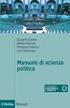 MANUALE IRIS Gestione pubblicazioni in visione personale Versione 1.2 Data di aggiornamento 17 settembre 2015 Autori Team validatori IRIS Biblioteca Sommario 1. Login a IRIS... 1 2. Visione personale...
MANUALE IRIS Gestione pubblicazioni in visione personale Versione 1.2 Data di aggiornamento 17 settembre 2015 Autori Team validatori IRIS Biblioteca Sommario 1. Login a IRIS... 1 2. Visione personale...
Progetto: ARPA Fonte Dati. ARPA Fonte Dati. Regione Toscana. Manuale Amministratore
 ARPA Fonte Dati Regione Toscana 1 Redatto da L. Folchi (TAI) Rivisto da Approvato da Versione 1.1 Data emissione 09/10/13 Stato FINAL 2 Versione Data Descrizione 1,0 06/08/13 Versione Iniziale 1.1 09/10/2013
ARPA Fonte Dati Regione Toscana 1 Redatto da L. Folchi (TAI) Rivisto da Approvato da Versione 1.1 Data emissione 09/10/13 Stato FINAL 2 Versione Data Descrizione 1,0 06/08/13 Versione Iniziale 1.1 09/10/2013
NAVIGAZIONE DEL SI-ERC: UTENTE PROGETTISTA
 3 NAVIGAZIONE DEL SI-ERC: UTENTE PROGETTISTA Collegandosi al sito, si accede alla Home Page del SI-ERC che si presenta come illustrato di seguito. L utente progettista, analogamente agli altri utenti,
3 NAVIGAZIONE DEL SI-ERC: UTENTE PROGETTISTA Collegandosi al sito, si accede alla Home Page del SI-ERC che si presenta come illustrato di seguito. L utente progettista, analogamente agli altri utenti,
Monitor Orientamento. Manuale Utente
 Monitor Orientamento Manuale Utente 1 Indice 1 Accesso al portale... 3 2 Trattamento dei dati personali... 4 3 Home Page... 5 4 Monitor... 5 4.1 Raggruppamento e ordinamento dati... 6 4.2 Esportazione...
Monitor Orientamento Manuale Utente 1 Indice 1 Accesso al portale... 3 2 Trattamento dei dati personali... 4 3 Home Page... 5 4 Monitor... 5 4.1 Raggruppamento e ordinamento dati... 6 4.2 Esportazione...
per interventi strutturali di rafforzamento locale o di miglioramento sismico, - art. 2, comma 1, lettere b) e c) -
 INTERVENTI DI RIDUZIONE DEL RISCHIO SISMICO DISCIPLINATI DAL PROGRAMMA O.P.C.M. n. 4007 del 29/03/2012 Manuale del software per la gestione delle richieste di contributo per interventi strutturali di rafforzamento
INTERVENTI DI RIDUZIONE DEL RISCHIO SISMICO DISCIPLINATI DAL PROGRAMMA O.P.C.M. n. 4007 del 29/03/2012 Manuale del software per la gestione delle richieste di contributo per interventi strutturali di rafforzamento
Regione Toscana. ARPA Fonte Dati. Manuale Amministratore. L. Folchi (TAI) Redatto da
 ARPA Fonte Dati Regione Toscana Redatto da L. Folchi (TAI) Rivisto da Approvato da Versione 1.0 Data emissione 06/08/13 Stato DRAFT 1 Versione Data Descrizione 1,0 06/08/13 Versione Iniziale 2 Sommario
ARPA Fonte Dati Regione Toscana Redatto da L. Folchi (TAI) Rivisto da Approvato da Versione 1.0 Data emissione 06/08/13 Stato DRAFT 1 Versione Data Descrizione 1,0 06/08/13 Versione Iniziale 2 Sommario
GUIDA UTENTE MONEY TRANSFER MANAGER
 GUIDA UTENTE MONEY TRANSFER MANAGER (vers. 1.0.2) GUIDA UTENTE MONEY TRANSFER MANAGER (vers. 1.0.2)... 1 Installazione... 2 Prima esecuzione... 5 Login... 7 Funzionalità... 8 Anagrafica... 9 Registrazione
GUIDA UTENTE MONEY TRANSFER MANAGER (vers. 1.0.2) GUIDA UTENTE MONEY TRANSFER MANAGER (vers. 1.0.2)... 1 Installazione... 2 Prima esecuzione... 5 Login... 7 Funzionalità... 8 Anagrafica... 9 Registrazione
Gestione Risorse Umane Web
 La gestione delle risorse umane Gestione Risorse Umane Web Generazione attestati di partecipazione ai corsi di formazione (Versione V03) Premessa... 2 Configurazione del sistema... 3 Estrattore dati...
La gestione delle risorse umane Gestione Risorse Umane Web Generazione attestati di partecipazione ai corsi di formazione (Versione V03) Premessa... 2 Configurazione del sistema... 3 Estrattore dati...
PULSANTI E PAGINE Sommario PULSANTI E PAGINE...1
 Pagina 1 Sommario...1 Apertura...2 Visualizzazioni...2 Elenco...2 Testo sul pulsante e altre informazioni...3 Comandi...3 Informazioni...4 Flow chart...5 Comandi...6 Pulsanti Principali e Pulsanti Dipendenti...6
Pagina 1 Sommario...1 Apertura...2 Visualizzazioni...2 Elenco...2 Testo sul pulsante e altre informazioni...3 Comandi...3 Informazioni...4 Flow chart...5 Comandi...6 Pulsanti Principali e Pulsanti Dipendenti...6
SIFORM MANUALE VOUCHER FORMATIVI A DOMANDA AZIENDALE
 SIFORM MANUALE VOUCHER FORMATIVI A DOMANDA AZIENDALE 1 Informazioni generali...2 2 Procedura di autenticazione...2 2.1 Registrazione impresa...3 3 Anagrafica impresa...4 3.1 Impresa...4 3.2 Ricerca persone
SIFORM MANUALE VOUCHER FORMATIVI A DOMANDA AZIENDALE 1 Informazioni generali...2 2 Procedura di autenticazione...2 2.1 Registrazione impresa...3 3 Anagrafica impresa...4 3.1 Impresa...4 3.2 Ricerca persone
Manuale Utente Amministrazione Trasparente GA
 Manuale Utente GA IDENTIFICATIVO DOCUMENTO MU_AMMINISTRAZIONETRASPARENTE-GA_1.0 Versione 1.0 Data edizione 03.05.2013 1 Albo Pretorio On Line TABELLA DELLE VERSIONI Versione Data Paragrafo Descrizione
Manuale Utente GA IDENTIFICATIVO DOCUMENTO MU_AMMINISTRAZIONETRASPARENTE-GA_1.0 Versione 1.0 Data edizione 03.05.2013 1 Albo Pretorio On Line TABELLA DELLE VERSIONI Versione Data Paragrafo Descrizione
2. LOGIN E RECUPERO DATI DI ACCESSO
 1. ACCESSO AL SISTEMA La prima schermata cui si accede consente le seguenti operazioni: Login Registrazione nuovo utente Recupero password e/o nome utente 2. LOGIN E RECUPERO DATI DI ACCESSO L accesso
1. ACCESSO AL SISTEMA La prima schermata cui si accede consente le seguenti operazioni: Login Registrazione nuovo utente Recupero password e/o nome utente 2. LOGIN E RECUPERO DATI DI ACCESSO L accesso
Manuale Utente Albo Pretorio GA
 Manuale Utente Albo Pretorio GA IDENTIFICATIVO DOCUMENTO MU_ALBOPRETORIO-GA_1.4 Versione 1.4 Data edizione 04.04.2013 1 TABELLA DELLE VERSIONI Versione Data Paragrafo Descrizione delle modifiche apportate
Manuale Utente Albo Pretorio GA IDENTIFICATIVO DOCUMENTO MU_ALBOPRETORIO-GA_1.4 Versione 1.4 Data edizione 04.04.2013 1 TABELLA DELLE VERSIONI Versione Data Paragrafo Descrizione delle modifiche apportate
MANUALE UTENTE Fiscali Free
 MANUALE UTENTE Fiscali Free Le informazioni contenute in questa pubblicazione sono soggette a modifiche da parte della ComputerNetRimini. Il software descritto in questa pubblicazione viene rilasciato
MANUALE UTENTE Fiscali Free Le informazioni contenute in questa pubblicazione sono soggette a modifiche da parte della ComputerNetRimini. Il software descritto in questa pubblicazione viene rilasciato
MICHELANGELO Piattaforma autorizzativa per la gestione di interventi riservata ai fornitori
 MICHELANGELO Piattaforma autorizzativa per la gestione di interventi riservata ai fornitori Questa documentazione conterrà tutti i dettagli operativi relativi all impatto della nuova applicazione web di
MICHELANGELO Piattaforma autorizzativa per la gestione di interventi riservata ai fornitori Questa documentazione conterrà tutti i dettagli operativi relativi all impatto della nuova applicazione web di
Dipartimento per le Libertà Civili e l Immigrazione
 Dipartimento per le Libertà Civili e l Immigrazione SUI Sportello Unico Immigrazione Sistema inoltro telematico Manuale utente Versione 9 Data aggiornamento 19/11/2010 17.19.00 Pagina 1 (1) Sommario 1.
Dipartimento per le Libertà Civili e l Immigrazione SUI Sportello Unico Immigrazione Sistema inoltro telematico Manuale utente Versione 9 Data aggiornamento 19/11/2010 17.19.00 Pagina 1 (1) Sommario 1.
On-line Corsi d Informatica sul web
 On-line Corsi d Informatica sul web Corso base di FrontPage Università degli Studi della Repubblica di San Marino Capitolo1 CREARE UN NUOVO SITO INTERNET Aprire Microsoft FrontPage facendo clic su Start/Avvio
On-line Corsi d Informatica sul web Corso base di FrontPage Università degli Studi della Repubblica di San Marino Capitolo1 CREARE UN NUOVO SITO INTERNET Aprire Microsoft FrontPage facendo clic su Start/Avvio
GUIDA RAPIDA PER LA COMPILAZIONE DELLA SCHEDA CCNL GUIDA RAPIDA PER LA COMPILAZIONE DELLA SCHEDA CCNL
 GUIDA RAPIDA BOZZA 23/07/2008 INDICE 1. PERCHÉ UNA NUOVA VERSIONE DEI MODULI DI RACCOLTA DATI... 3 2. INDICAZIONI GENERALI... 4 2.1. Non modificare la struttura dei fogli di lavoro... 4 2.2. Cosa significano
GUIDA RAPIDA BOZZA 23/07/2008 INDICE 1. PERCHÉ UNA NUOVA VERSIONE DEI MODULI DI RACCOLTA DATI... 3 2. INDICAZIONI GENERALI... 4 2.1. Non modificare la struttura dei fogli di lavoro... 4 2.2. Cosa significano
Manuale d uso Event Bureau
 Manuale d uso Event Bureau step by step Agenda Premessa Accesso a Event Bureau Inserimento Nuovo Evento Generico o primo step: anagrafica evento o secondo step: organizzatori o terzo step: relatori interni
Manuale d uso Event Bureau step by step Agenda Premessa Accesso a Event Bureau Inserimento Nuovo Evento Generico o primo step: anagrafica evento o secondo step: organizzatori o terzo step: relatori interni
OSSERVATORIO REGIONALE CONTRATTI PUBBLICI DI LAVORI, SERVIZI E FORNITURE
 REGIONE LOMBARDIA DIREZIONE GENERALE INFRASTRUTTURE E MOBILITA U.O. INFRASTRUTTURE VIARIE E AEROPORTUALI OSSERVATORIO REGIONALE CONTRATTI PUBBLICI DI LAVORI, SERVIZI E FORNITURE PROGRAMMI TRIENNALI Manuale
REGIONE LOMBARDIA DIREZIONE GENERALE INFRASTRUTTURE E MOBILITA U.O. INFRASTRUTTURE VIARIE E AEROPORTUALI OSSERVATORIO REGIONALE CONTRATTI PUBBLICI DI LAVORI, SERVIZI E FORNITURE PROGRAMMI TRIENNALI Manuale
Dipartimento per le Libertà Civili e l Immigrazione
 Dipartimento per le Libertà Civili e l Immigrazione Sistema inoltro telematico Manuale utente Versione 10 Data aggiornamento: 14/09/2012 Pagina 1 (25) Sommario 1. Il sistema di inoltro telematico delle
Dipartimento per le Libertà Civili e l Immigrazione Sistema inoltro telematico Manuale utente Versione 10 Data aggiornamento: 14/09/2012 Pagina 1 (25) Sommario 1. Il sistema di inoltro telematico delle
Manuale Utente MyFastPage
 Manuale MyFastPage Utente Elenco dei contenuti 1. Cosa è MyVoice Home?... 4 1.1. Introduzione... 5 2. Utilizzo del servizio... 6 2.1. Accesso... 6 2.2. Disconnessione... 7 2.3. Configurazione base Profilo
Manuale MyFastPage Utente Elenco dei contenuti 1. Cosa è MyVoice Home?... 4 1.1. Introduzione... 5 2. Utilizzo del servizio... 6 2.1. Accesso... 6 2.2. Disconnessione... 7 2.3. Configurazione base Profilo
Manuale d uso Software di parcellazione per commercialisti Ver. 1.0.3 [05/01/2015]
![Manuale d uso Software di parcellazione per commercialisti Ver. 1.0.3 [05/01/2015] Manuale d uso Software di parcellazione per commercialisti Ver. 1.0.3 [05/01/2015]](/thumbs/27/12095727.jpg) Manuale d uso Software di parcellazione per commercialisti Ver. 1.0.3 [05/01/2015] Realizzato e distribuito da LeggeraSoft Sommario Premessa... 2 Fase di Login... 2 Menù principale... 2 Anagrafica clienti...
Manuale d uso Software di parcellazione per commercialisti Ver. 1.0.3 [05/01/2015] Realizzato e distribuito da LeggeraSoft Sommario Premessa... 2 Fase di Login... 2 Menù principale... 2 Anagrafica clienti...
Regione Piemonte Portale Rilevazioni Crediti EELL Manuale Utente
 Pag. 1 di 15 VERS V01 REDAZIONE VERIFICHE E APPROVAZIONI CONTROLLO APPROVAZIONE AUTORIZZAZIONE EMISSIONE NOME DATA NOME DATA NOME DATA A. Marchisio C. Pernumian 29/12/2014 M. Molino 27/02/2015 M. Molino
Pag. 1 di 15 VERS V01 REDAZIONE VERIFICHE E APPROVAZIONI CONTROLLO APPROVAZIONE AUTORIZZAZIONE EMISSIONE NOME DATA NOME DATA NOME DATA A. Marchisio C. Pernumian 29/12/2014 M. Molino 27/02/2015 M. Molino
Assessorato alla Sanità ARPA. Anagrafe Regionale dei Prodotti Amministrabili. Manuale Utente 1.0.0
 Assessorato alla Sanità ARPA Anagrafe Regionale dei Prodotti Amministrabili Manuale Utente 1.0.0 Sommario 1. Introduzione... 2 2. Profili utente... 2 3. Dispositivi medici... 2 3.1. ARPA-Ricerca Anagrafiche...
Assessorato alla Sanità ARPA Anagrafe Regionale dei Prodotti Amministrabili Manuale Utente 1.0.0 Sommario 1. Introduzione... 2 2. Profili utente... 2 3. Dispositivi medici... 2 3.1. ARPA-Ricerca Anagrafiche...
PORTALE CLIENTI Manuale utente
 PORTALE CLIENTI Manuale utente Sommario 1. Accesso al portale 2. Home Page e login 3. Area riservata 4. Pagina dettaglio procedura 5. Pagina dettaglio programma 6. Installazione dei programmi Sistema operativo
PORTALE CLIENTI Manuale utente Sommario 1. Accesso al portale 2. Home Page e login 3. Area riservata 4. Pagina dettaglio procedura 5. Pagina dettaglio programma 6. Installazione dei programmi Sistema operativo
PROCEDURA ON-LINE PER L EROGAZIONE DEI VOUCHER FORMATIVI SULL APPRENDISTATO PROFESSIONALIZZANTE. AVVISO PUBBLICO N. 1 del 16 Aprile 2012
 PROCEDURA ON-LINE PER L EROGAZIONE DEI VOUCHER FORMATIVI SULL APPRENDISTATO PROFESSIONALIZZANTE AVVISO PUBBLICO N. 1 del 16 Aprile 2012 VOUCHER FORMATIVI APPRENDISTATO PROFESSIONALIZZANTE GUIDA OPERATIVA
PROCEDURA ON-LINE PER L EROGAZIONE DEI VOUCHER FORMATIVI SULL APPRENDISTATO PROFESSIONALIZZANTE AVVISO PUBBLICO N. 1 del 16 Aprile 2012 VOUCHER FORMATIVI APPRENDISTATO PROFESSIONALIZZANTE GUIDA OPERATIVA
BANCA DATI PER L OCCUPAZIONE DEI GIOVANI GENITORI
 Istituto Nazionale Previdenza Sociale Direzione centrale entrate Direzione centrale sistemi informativi e tecnologici BANCA DATI PER L OCCUPAZIONE DEI GIOVANI GENITORI Guida alla procedura di richiesta
Istituto Nazionale Previdenza Sociale Direzione centrale entrate Direzione centrale sistemi informativi e tecnologici BANCA DATI PER L OCCUPAZIONE DEI GIOVANI GENITORI Guida alla procedura di richiesta
Istituto Centrale per il Catalogo Unico delle Biblioteche Italiane. e per le Informazioni bibliografiche. Manuali utente per SBN WEB. Versione 1.
 Istituto Centrale per il Catalogo Unico delle Biblioteche Italiane e per le Informazioni bibliografiche Manuali utente per SBN WEB Versione 1.0 Produzione editoriale Vers. 1.0 27/09/2013 Pagina 1 Sommario
Istituto Centrale per il Catalogo Unico delle Biblioteche Italiane e per le Informazioni bibliografiche Manuali utente per SBN WEB Versione 1.0 Produzione editoriale Vers. 1.0 27/09/2013 Pagina 1 Sommario
Linee guida per l utente : il catalogo U-Gov
 Linee guida per l utente : il catalogo U-Gov U-GOV permette il caricamento del dato nel catalogo e contestualmente l'invio del prodotto al sito docente di TUTTI gli autori riconosciuti mediante un'unica
Linee guida per l utente : il catalogo U-Gov U-GOV permette il caricamento del dato nel catalogo e contestualmente l'invio del prodotto al sito docente di TUTTI gli autori riconosciuti mediante un'unica
Questa guida vi illustrerà i principali passaggi da eseguire per l'inserimento dei Bandi di gara.
 Piccolo Manuale Manuale Pt 1ª Registrazione (Login) Questa guida vi illustrerà i principali passaggi da eseguire per l'inserimento dei Bandi di gara. Riceverete una email contenente: Link della vostra
Piccolo Manuale Manuale Pt 1ª Registrazione (Login) Questa guida vi illustrerà i principali passaggi da eseguire per l'inserimento dei Bandi di gara. Riceverete una email contenente: Link della vostra
MANUALE UTENTE Profilo Azienda Partecipata. APPLICATIVO CAFWeb
 MANUALE UTENTE Profilo Azienda Partecipata APPLICATIVO CAFWeb CAF_ManualeUtente_Partecipate_2.0.doc Pag. 1 di 17 Sommario 1 GENERALITÀ... 3 1.1 Scopo... 3 1.2 Validità... 3 1.3 Riferimenti... 3 1.4 Definizioni
MANUALE UTENTE Profilo Azienda Partecipata APPLICATIVO CAFWeb CAF_ManualeUtente_Partecipate_2.0.doc Pag. 1 di 17 Sommario 1 GENERALITÀ... 3 1.1 Scopo... 3 1.2 Validità... 3 1.3 Riferimenti... 3 1.4 Definizioni
GUIDA UTENTE BILLIARDS COUNTER (Vers. 1.2.0)
 ------------------------------------------------- GUIDA UTENTE BILLIARDS COUNTER (Vers. 1.2.0) GUIDA UTENTE BILLIARDS COUNTER (Vers. 1.2.0)... 1 Installazione Billiards Counter... 2 Primo avvio e configurazione
------------------------------------------------- GUIDA UTENTE BILLIARDS COUNTER (Vers. 1.2.0) GUIDA UTENTE BILLIARDS COUNTER (Vers. 1.2.0)... 1 Installazione Billiards Counter... 2 Primo avvio e configurazione
Software Gestionale Politiche Giovanili
 Software Gestionale Politiche Giovanili Guida all Uso Progettisti e Referenti tecnico-organizzativi Edizione 2012 1 INDICE DEI CONTENUTI: 1. NOZIONI GENERALI E ACCESSO AL SISTEMA 1.1 Requisiti di sistema...
Software Gestionale Politiche Giovanili Guida all Uso Progettisti e Referenti tecnico-organizzativi Edizione 2012 1 INDICE DEI CONTENUTI: 1. NOZIONI GENERALI E ACCESSO AL SISTEMA 1.1 Requisiti di sistema...
Manuale Amministratore Legalmail Enterprise. Manuale ad uso degli Amministratori del Servizio Legalmail Enterprise
 Manuale Amministratore Legalmail Enterprise Manuale ad uso degli Amministratori del Servizio Legalmail Enterprise Pagina 2 di 16 Manuale Amministratore Legalmail Enterprise Introduzione a Legalmail Enterprise...3
Manuale Amministratore Legalmail Enterprise Manuale ad uso degli Amministratori del Servizio Legalmail Enterprise Pagina 2 di 16 Manuale Amministratore Legalmail Enterprise Introduzione a Legalmail Enterprise...3
Guida alla registrazione on-line di un DataLogger
 NovaProject s.r.l. Guida alla registrazione on-line di un DataLogger Revisione 3.0 3/08/2010 Partita IVA / Codice Fiscale: 03034090542 pag. 1 di 17 Contenuti Il presente documento è una guida all accesso
NovaProject s.r.l. Guida alla registrazione on-line di un DataLogger Revisione 3.0 3/08/2010 Partita IVA / Codice Fiscale: 03034090542 pag. 1 di 17 Contenuti Il presente documento è una guida all accesso
ACCESSO AL SISTEMA HELIOS...
 Manuale Utente (Gestione Formazione) Versione 2.0.2 SOMMARIO 1. PREMESSA... 3 2. ACCESSO AL SISTEMA HELIOS... 4 2.1. Pagina Iniziale... 6 3. CARICAMENTO ORE FORMAZIONE GENERALE... 9 3.1. RECUPERO MODELLO
Manuale Utente (Gestione Formazione) Versione 2.0.2 SOMMARIO 1. PREMESSA... 3 2. ACCESSO AL SISTEMA HELIOS... 4 2.1. Pagina Iniziale... 6 3. CARICAMENTO ORE FORMAZIONE GENERALE... 9 3.1. RECUPERO MODELLO
U N I O N C A F GUIDA ALLA COMPILAZIONE ONLINE DEL MODELLO 730/2014
 U N I O N C A F GUIDA ALLA COMPILAZIONE ONLINE DEL MODELLO 730/2014 REGISTRATI AL SERVIZIO ED UTILIZZA INTERNET EXPLORER USERNAME E PASSWORD DI ACCESSO HANNO DURATA ANNUALE. PER FRUIRE DEL SERVIZIO DI
U N I O N C A F GUIDA ALLA COMPILAZIONE ONLINE DEL MODELLO 730/2014 REGISTRATI AL SERVIZIO ED UTILIZZA INTERNET EXPLORER USERNAME E PASSWORD DI ACCESSO HANNO DURATA ANNUALE. PER FRUIRE DEL SERVIZIO DI
CONTENT MANAGEMENT SY STEM
 CONTENT MANAGEMENT SY STEM I NDI CE I NTRODUZI ONE Accesso al CMS 1) CONTENUTI 1.1 I nserimento, modifica e cancellazione dei contenuti 1.2 Sezioni, categorie e sottocategorie 2) UTENTI 3) UP LOAD FILES
CONTENT MANAGEMENT SY STEM I NDI CE I NTRODUZI ONE Accesso al CMS 1) CONTENUTI 1.1 I nserimento, modifica e cancellazione dei contenuti 1.2 Sezioni, categorie e sottocategorie 2) UTENTI 3) UP LOAD FILES
Manuale operativo - Procedura per la costruzione, la pubblicazione di questionari
 Questionari online Questionari online... 1 Ambienti dedicati... 2 Costruzione questionario... 4 Creazione struttura... 4 Gestione del questionario... 15 Condivisione (fase facoltativa)... 16 Autorizzazione
Questionari online Questionari online... 1 Ambienti dedicati... 2 Costruzione questionario... 4 Creazione struttura... 4 Gestione del questionario... 15 Condivisione (fase facoltativa)... 16 Autorizzazione
VQR 2011-2014 Istruzioni per la presentazione dei prodotti alla valutazione GEV 12 Scienze Giuridiche
 VQR 2011-2014 Istruzioni per la presentazione dei prodotti alla valutazione GEV 12 Scienze Giuridiche Versione 1.0 10/12/2015 Sommario Obiettivi del documento... 3 Parte I: dati dell addetto alla ricerca...
VQR 2011-2014 Istruzioni per la presentazione dei prodotti alla valutazione GEV 12 Scienze Giuridiche Versione 1.0 10/12/2015 Sommario Obiettivi del documento... 3 Parte I: dati dell addetto alla ricerca...
Direzione Impresa, Lavoro e Scuola Area Produzione e Servizi - Agricoltura. Settore Calamità ed Avversità Naturali in Agricoltura
 Pag. 1 di 15 Presentazione domanda iniziale e Comunicazioni Pag. 2 di 15 Sommario... 1 Dettaglio azienda... 3 Pratiche e Comunicazioni... 3 Nuova Domanda... 4 Dati identificativi... 5 Referente del Progetto...
Pag. 1 di 15 Presentazione domanda iniziale e Comunicazioni Pag. 2 di 15 Sommario... 1 Dettaglio azienda... 3 Pratiche e Comunicazioni... 3 Nuova Domanda... 4 Dati identificativi... 5 Referente del Progetto...
Airone Gestione Rifiuti Funzioni di Esportazione e Importazione
 Airone Gestione Rifiuti Funzioni di Esportazione e Importazione Airone Funzioni di Esportazione Importazione 1 Indice AIRONE GESTIONE RIFIUTI... 1 FUNZIONI DI ESPORTAZIONE E IMPORTAZIONE... 1 INDICE...
Airone Gestione Rifiuti Funzioni di Esportazione e Importazione Airone Funzioni di Esportazione Importazione 1 Indice AIRONE GESTIONE RIFIUTI... 1 FUNZIONI DI ESPORTAZIONE E IMPORTAZIONE... 1 INDICE...
Manuale Utente. Gestione Richieste supporto BDAP. Versione 1.0
 Manuale Utente Gestione Richieste supporto BDAP Versione 1.0 Roma, Settembre 2015 1 Indice 1 Generalità... 3 1.1 Scopo del documento... 3 1.2 Versioni del documento... 3 1.3 Documenti di Riferimento...
Manuale Utente Gestione Richieste supporto BDAP Versione 1.0 Roma, Settembre 2015 1 Indice 1 Generalità... 3 1.1 Scopo del documento... 3 1.2 Versioni del documento... 3 1.3 Documenti di Riferimento...
Manuale Utente. Sistema Informativo Ufficio Centrale Stupefacenti
 Manuale Utente Sistema Informativo Ufficio Sistema di registrazione Registrazione Utenti.doc Pag. 1 di 18 Accesso al sistema Il, quale elemento del NSIS, è integrato con il sistema di sicurezza e di profilatura
Manuale Utente Sistema Informativo Ufficio Sistema di registrazione Registrazione Utenti.doc Pag. 1 di 18 Accesso al sistema Il, quale elemento del NSIS, è integrato con il sistema di sicurezza e di profilatura
PROGRAMMA GESTIONE TURNI MANUALE UTENTE. Programma Gestione Turni Manuale Utente versione 1.1
 PROGRAMMA GESTIONE TURNI MANUALE UTENTE INDICE 1 PREMESSA 3 2 COMANDI COMUNI 3 3 SEDI 3 4 FESTIVITÀ 4 5 PERIODI TURNI 4 6 COD. TURNI 6 7 TURNI SPORTIVI 9 8 COD. EQUIPAGGI 9 9 DISPONIBILITÀ 10 10 INDISPONIBILITÀ
PROGRAMMA GESTIONE TURNI MANUALE UTENTE INDICE 1 PREMESSA 3 2 COMANDI COMUNI 3 3 SEDI 3 4 FESTIVITÀ 4 5 PERIODI TURNI 4 6 COD. TURNI 6 7 TURNI SPORTIVI 9 8 COD. EQUIPAGGI 9 9 DISPONIBILITÀ 10 10 INDISPONIBILITÀ
DENUNCE EDILCONNECT GUIDA COMPILAZIONE
 Cassa Edile Como e Lecco DENUNCE EDILCONNECT GUIDA COMPILAZIONE COMPILAZIONE DA FILE PAGHE Guida per i consulenti e le imprese che compilano la denuncia utilizzando il file di esportazione dei software
Cassa Edile Como e Lecco DENUNCE EDILCONNECT GUIDA COMPILAZIONE COMPILAZIONE DA FILE PAGHE Guida per i consulenti e le imprese che compilano la denuncia utilizzando il file di esportazione dei software
A39 MONITORAGGIO ALLIEVI WEB REGISTRO INFORMATIZZATO MANUALE OPERATIVO
 SEZIONE SISTEMI INFORMATIVI A39 MONITORAGGIO ALLIEVI WEB REGISTRO INFORMATIZZATO MANUALE OPERATIVO INDICE: Premessa pag. 2 Accesso pag. 2 Richiesta accesso per la gestione dei corsi sulla sicurezza pag.
SEZIONE SISTEMI INFORMATIVI A39 MONITORAGGIO ALLIEVI WEB REGISTRO INFORMATIZZATO MANUALE OPERATIVO INDICE: Premessa pag. 2 Accesso pag. 2 Richiesta accesso per la gestione dei corsi sulla sicurezza pag.
filrbox Guida all uso dell interfaccia WEB Pag. 1 di 44
 filrbox Guida all uso dell interfaccia WEB Pag. 1 di 44 Sommario Introduzione... 4 Caratteristiche del filrbox... 5 La barra principale del filrbox... 7 Elenco degli utenti... 8 Il profilo... 9 Le novità...
filrbox Guida all uso dell interfaccia WEB Pag. 1 di 44 Sommario Introduzione... 4 Caratteristiche del filrbox... 5 La barra principale del filrbox... 7 Elenco degli utenti... 8 Il profilo... 9 Le novità...
Esercizio data base "Biblioteca"
 Rocco Sergi Esercizio data base "Biblioteca" Database 2: Biblioteca Testo dell esercizio Si vuole realizzare una base dati per la gestione di una biblioteca. La base dati conterrà tutte le informazioni
Rocco Sergi Esercizio data base "Biblioteca" Database 2: Biblioteca Testo dell esercizio Si vuole realizzare una base dati per la gestione di una biblioteca. La base dati conterrà tutte le informazioni
. A primi passi con microsoft a.ccepss SommarIo: i S 1. aprire e chiudere microsoft access Start (o avvio) l i b tutti i pro- grammi
 Capitolo Terzo Primi passi con Microsoft Access Sommario: 1. Aprire e chiudere Microsoft Access. - 2. Aprire un database esistente. - 3. La barra multifunzione di Microsoft Access 2007. - 4. Creare e salvare
Capitolo Terzo Primi passi con Microsoft Access Sommario: 1. Aprire e chiudere Microsoft Access. - 2. Aprire un database esistente. - 3. La barra multifunzione di Microsoft Access 2007. - 4. Creare e salvare
MANUALE PORTALE UTENTE IMPRENDITORE
 MANUALE PORTALE UTENTE IMPRENDITORE Indice 1. REQUISITI MINIMI DI SISTEMA E CONTATTI PROGETTO RIGENER@... 3 2. IL PORTALE RIGENER@... 4 2.1 ACCESSO ALLE AREE PRIVATE... 7 2.1.1 Accesso al sito con Windows
MANUALE PORTALE UTENTE IMPRENDITORE Indice 1. REQUISITI MINIMI DI SISTEMA E CONTATTI PROGETTO RIGENER@... 3 2. IL PORTALE RIGENER@... 4 2.1 ACCESSO ALLE AREE PRIVATE... 7 2.1.1 Accesso al sito con Windows
MANUALE PER CONSULTARE LA RASSEGNA STAMPA VIA WEB ( ULTIMO AGGIORNAMENTO 26MARZO 2009)
 MANUALE PER CONSULTARE LA RASSEGNA STAMPA VIA WEB ( ULTIMO AGGIORNAMENTO 26MARZO 2009) I N D I C E VISUALIZZAZIONE PDF COLORE E RIDUZIONE.4 INVIO MAIL MULTIPLA IN PDF O SOMMARIO.5 GESTIONE 9 GESTIONE TESTATE..9
MANUALE PER CONSULTARE LA RASSEGNA STAMPA VIA WEB ( ULTIMO AGGIORNAMENTO 26MARZO 2009) I N D I C E VISUALIZZAZIONE PDF COLORE E RIDUZIONE.4 INVIO MAIL MULTIPLA IN PDF O SOMMARIO.5 GESTIONE 9 GESTIONE TESTATE..9
Guida Compilazione Piani di Studio on-line
 Guida Compilazione Piani di Studio on-line SIA (Sistemi Informativi d Ateneo) Visualizzazione e presentazione piani di studio ordinamento 509 e 270 Università della Calabria (Unità organizzativa complessa-
Guida Compilazione Piani di Studio on-line SIA (Sistemi Informativi d Ateneo) Visualizzazione e presentazione piani di studio ordinamento 509 e 270 Università della Calabria (Unità organizzativa complessa-
Scuola Digitale. Manuale utente. Copyright 2014, Axios Italia
 Scuola Digitale Manuale utente Copyright 2014, Axios Italia 1 SOMMARIO SOMMARIO... 2 Accesso al pannello di controllo di Scuola Digitale... 3 Amministrazione trasparente... 4 Premessa... 4 Codice HTML
Scuola Digitale Manuale utente Copyright 2014, Axios Italia 1 SOMMARIO SOMMARIO... 2 Accesso al pannello di controllo di Scuola Digitale... 3 Amministrazione trasparente... 4 Premessa... 4 Codice HTML
Guida all uso di. a cura dell Area Economia Applicata (AEA) - IPI
 Guida all uso di a cura dell Area Economia Applicata (AEA) - IPI 1. Introduzione pag. 2 2. Scelta dell area tematica e del dato pag. 4 3. Criteri di selezione pag. 7 4. Esportazione pag. 9 1 Questa guida
Guida all uso di a cura dell Area Economia Applicata (AEA) - IPI 1. Introduzione pag. 2 2. Scelta dell area tematica e del dato pag. 4 3. Criteri di selezione pag. 7 4. Esportazione pag. 9 1 Questa guida
GUIDA DI UTILIZZO DEL SITO G.I.D.D.C.
 GUIDA DI UTILIZZO DEL SITO G.I.D.D.C. Il sito G.I.D.D.C. Gruppo Italiano Docenti di Diritto Canonico (Associazione Canonistica Italiana) consente di gestire i contributi e le informazione relative. L indirizzo
GUIDA DI UTILIZZO DEL SITO G.I.D.D.C. Il sito G.I.D.D.C. Gruppo Italiano Docenti di Diritto Canonico (Associazione Canonistica Italiana) consente di gestire i contributi e le informazione relative. L indirizzo
GUIDA UTENTE PRIMA NOTA SEMPLICE
 GUIDA UTENTE PRIMA NOTA SEMPLICE (Vers. 2.0.0) Installazione... 2 Prima esecuzione... 5 Login... 6 Funzionalità... 7 Prima Nota... 8 Registrazione nuovo movimento... 10 Associazione di file all operazione...
GUIDA UTENTE PRIMA NOTA SEMPLICE (Vers. 2.0.0) Installazione... 2 Prima esecuzione... 5 Login... 6 Funzionalità... 7 Prima Nota... 8 Registrazione nuovo movimento... 10 Associazione di file all operazione...
GESGOLF SMS ONLINE. Manuale per l utente
 GESGOLF SMS ONLINE Manuale per l utente Procedura di registrazione 1 Accesso al servizio 3 Personalizzazione della propria base dati 4 Gestione dei contatti 6 Ricerca dei contatti 6 Modifica di un nominativo
GESGOLF SMS ONLINE Manuale per l utente Procedura di registrazione 1 Accesso al servizio 3 Personalizzazione della propria base dati 4 Gestione dei contatti 6 Ricerca dei contatti 6 Modifica di un nominativo
MANUALE PARCELLA FACILE PLUS INDICE
 MANUALE PARCELLA FACILE PLUS INDICE Gestione Archivi 2 Configurazioni iniziali 3 Anagrafiche 4 Creazione prestazioni e distinta base 7 Documenti 9 Agenda lavori 12 Statistiche 13 GESTIONE ARCHIVI Nella
MANUALE PARCELLA FACILE PLUS INDICE Gestione Archivi 2 Configurazioni iniziali 3 Anagrafiche 4 Creazione prestazioni e distinta base 7 Documenti 9 Agenda lavori 12 Statistiche 13 GESTIONE ARCHIVI Nella
SOFTWARE SICUREZZA SUL LAVORO 360 - PROCEDURE STANDARDIZZATE www.prevenzionesicurezza.com GUIDA ALL USO
 GUIDA ALL USO SOFTWARE SICUREZZA SUL LAVORO 360 PROCEDURE STANDARDIZZATE Pagina 1 di 26 Indice Indice...2 Schermata principale...3 DVR Standard...5 Sezione Dati Aziendali...6 Sezione S.P.P....7 Sezione
GUIDA ALL USO SOFTWARE SICUREZZA SUL LAVORO 360 PROCEDURE STANDARDIZZATE Pagina 1 di 26 Indice Indice...2 Schermata principale...3 DVR Standard...5 Sezione Dati Aziendali...6 Sezione S.P.P....7 Sezione
ENTRARE NEL SISTEMA. Clicca su Entra per entrare nel sistema. PAGINA 1
 ENTRARE NEL SISTEMA Clicca su Entra per entrare nel sistema. PAGINA 1 ENTRARE NEL SISTEMA Compare il box di LOGIN in cui inserire il nome utente e la password fornite tramite posta elettronica dall indirizzo
ENTRARE NEL SISTEMA Clicca su Entra per entrare nel sistema. PAGINA 1 ENTRARE NEL SISTEMA Compare il box di LOGIN in cui inserire il nome utente e la password fornite tramite posta elettronica dall indirizzo
NAVIGAORA HOTSPOT. Manuale utente per la configurazione
 NAVIGAORA HOTSPOT Manuale utente per la configurazione NAVIGAORA Hotspot è l innovativo servizio che offre ai suoi clienti accesso ad Internet gratuito, in modo semplice e veloce, grazie al collegamento
NAVIGAORA HOTSPOT Manuale utente per la configurazione NAVIGAORA Hotspot è l innovativo servizio che offre ai suoi clienti accesso ad Internet gratuito, in modo semplice e veloce, grazie al collegamento
Sistema operativo. Sommario. Sistema operativo...1 Browser...1. Convenzioni adottate
 MODULO BASE Quanto segue deve essere rispettato se si vuole che le immagini presentate nei vari moduli corrispondano, con buona probabilità, a quanto apparirà nello schermo del proprio computer nel momento
MODULO BASE Quanto segue deve essere rispettato se si vuole che le immagini presentate nei vari moduli corrispondano, con buona probabilità, a quanto apparirà nello schermo del proprio computer nel momento
Amministrazione Trasparente
 Amministrazione Trasparente Da questa sezione è possibile gestire gli adempimenti di pubblicazione previsti dagli art. 26 e 37 del D.Lgs. 33/2013. Il sistema inoltre genera automaticamente il flusso previsto
Amministrazione Trasparente Da questa sezione è possibile gestire gli adempimenti di pubblicazione previsti dagli art. 26 e 37 del D.Lgs. 33/2013. Il sistema inoltre genera automaticamente il flusso previsto
Guida all'uso del CMS (Content Management System, Sistema di Gestione dei Contenuti)
 GUIDE Sa.Sol. Desk: Rete Telematica tra le Associazioni di Volontariato della Sardegna Guida all'uso del CMS (Content Management System, Sistema di Gestione dei Contenuti) Argomento Descrizione Gestione
GUIDE Sa.Sol. Desk: Rete Telematica tra le Associazioni di Volontariato della Sardegna Guida all'uso del CMS (Content Management System, Sistema di Gestione dei Contenuti) Argomento Descrizione Gestione
S.I.N. S.R.L. SISTEMA INFORMATIVO NAZIONALE
 Edizione 1.0 Marzo 2010 S.I.N. S.R.L. SISTEMA INFORMATIVO NAZIONALE PER LO SVILUPPO IN AGRICOLTURA Sviluppo Rurale 2007 2013 Misure Strutturali Compilazione domanda di pagamento Manuale Operativo Utente
Edizione 1.0 Marzo 2010 S.I.N. S.R.L. SISTEMA INFORMATIVO NAZIONALE PER LO SVILUPPO IN AGRICOLTURA Sviluppo Rurale 2007 2013 Misure Strutturali Compilazione domanda di pagamento Manuale Operativo Utente
Progetto SINTESI - Dominio Provinciale
 - Dominio Provinciale Tecnologia dei Processi R.T.I. per Pag. 2 di 19 Indice 1 INTRODUZIONE... 3 2 LETTURA DEL FILE... 4 3 IMPORT DEI FILE... 9 4 VERIFICA DELLE BOZZE E LORO INVIO... 12 5 COMUNICAZIONI
- Dominio Provinciale Tecnologia dei Processi R.T.I. per Pag. 2 di 19 Indice 1 INTRODUZIONE... 3 2 LETTURA DEL FILE... 4 3 IMPORT DEI FILE... 9 4 VERIFICA DELLE BOZZE E LORO INVIO... 12 5 COMUNICAZIONI
I.N.A.I.L. Certificati Medici via Internet. Manuale utente
 I.N.A.I.L. Certificati Medici via Internet Manuale utente CERTIFICATI MEDICI... 1 VIA INTERNET... 1 MANUALE UTENTE... 1 COME ACCEDERE AI CERTIFICATI MEDICI ON-LINE... 3 SITO INAIL... 3 PUNTO CLIENTE...
I.N.A.I.L. Certificati Medici via Internet Manuale utente CERTIFICATI MEDICI... 1 VIA INTERNET... 1 MANUALE UTENTE... 1 COME ACCEDERE AI CERTIFICATI MEDICI ON-LINE... 3 SITO INAIL... 3 PUNTO CLIENTE...
L amministratore di dominio
 L amministratore di dominio Netbuilder consente ai suoi clienti di gestire autonomamente le caselle del proprio dominio nel rispetto dei vincoli contrattuali. Ciò è reso possibile dall esistenza di un
L amministratore di dominio Netbuilder consente ai suoi clienti di gestire autonomamente le caselle del proprio dominio nel rispetto dei vincoli contrattuali. Ciò è reso possibile dall esistenza di un
MAUALE PIATTAFORMA MOODLE
 MAUALE PIATTAFORMA MOODLE La piattaforma moodle ci permette di salvare e creare contenuti didattici. Dal menù principale è possibile: inviare dei messaggi agli altri docenti che utilizzano la piattaforma:
MAUALE PIATTAFORMA MOODLE La piattaforma moodle ci permette di salvare e creare contenuti didattici. Dal menù principale è possibile: inviare dei messaggi agli altri docenti che utilizzano la piattaforma:
1. Il Client Skype for Business
 1. Il Client Skype for Business 2. Configurare una Periferica Audio 3. Personalizzare una Periferica Audio 4. Gestire gli Stati di Presenza 5. Tabella Stati di Presenza 6. Iniziare una Chiamata 7. Iniziare
1. Il Client Skype for Business 2. Configurare una Periferica Audio 3. Personalizzare una Periferica Audio 4. Gestire gli Stati di Presenza 5. Tabella Stati di Presenza 6. Iniziare una Chiamata 7. Iniziare
Guida all accesso al portale e ai servizi self service
 Guida all accesso al portale e ai servizi self service INDICE PREMESSA 2 pag. 1 INTRODUZIONE 2 2 MODALITÀ DI PRIMO ACCESSO 2 2.1 LA CONVALIDA DELL INDIRIZZO DI POSTA ELETTRONICA 2 2.2 L INSERIMENTO DELLA
Guida all accesso al portale e ai servizi self service INDICE PREMESSA 2 pag. 1 INTRODUZIONE 2 2 MODALITÀ DI PRIMO ACCESSO 2 2.1 LA CONVALIDA DELL INDIRIZZO DI POSTA ELETTRONICA 2 2.2 L INSERIMENTO DELLA
Manuale Utente SIRECO
 Corte Dei Conti Manuale Utente SIRECO Guida all accesso a SIRECO Indice dei contenuti 1. Obiettivo del documento... 3 1.1 Acronimi, abbreviazioni, e concetti di base... 3 2. Registrazione di un Responsabile...
Corte Dei Conti Manuale Utente SIRECO Guida all accesso a SIRECO Indice dei contenuti 1. Obiettivo del documento... 3 1.1 Acronimi, abbreviazioni, e concetti di base... 3 2. Registrazione di un Responsabile...
Servizio di Invio Telematico delle Schedine Alloggiati
 Servizio di Invio Telematico delle Schedine Alloggiati 1. Login Fig.1.1: Maschera di Login Per accedere all applicativo inserire correttamente nome utente e password poi fare clic sul pulsante Accedi,
Servizio di Invio Telematico delle Schedine Alloggiati 1. Login Fig.1.1: Maschera di Login Per accedere all applicativo inserire correttamente nome utente e password poi fare clic sul pulsante Accedi,
Capitolo 3. L applicazione Java Diagrammi ER. 3.1 La finestra iniziale, il menu e la barra pulsanti
 Capitolo 3 L applicazione Java Diagrammi ER Dopo le fasi di analisi, progettazione ed implementazione il software è stato compilato ed ora è pronto all uso; in questo capitolo mostreremo passo passo tutta
Capitolo 3 L applicazione Java Diagrammi ER Dopo le fasi di analisi, progettazione ed implementazione il software è stato compilato ed ora è pronto all uso; in questo capitolo mostreremo passo passo tutta
Gestore Comunicazioni Obbligatorie - VARDATORI - Progetto SINTESI Dominio Provinciale Modulo Applicativo:COB Procedura VARDATORI
 Progetto SINTESI Dominio Provinciale Modulo Applicativo:COB Procedura VARDATORI 1 INDICE 1 INTRODUZIONE... 3 2 COMUNICAZIONI VARDATORI... 4 2.1 VARIAZIONE DELLA RAGIONE SOCIALE DEL DATORE DI LAVORO...
Progetto SINTESI Dominio Provinciale Modulo Applicativo:COB Procedura VARDATORI 1 INDICE 1 INTRODUZIONE... 3 2 COMUNICAZIONI VARDATORI... 4 2.1 VARIAZIONE DELLA RAGIONE SOCIALE DEL DATORE DI LAVORO...
ACQUISTI MASSIVI SU SCUOLABOOK
 ACQUISTI MASSIVI SU SCUOLABOOK Manuale d uso v1.4 Sommario Manuale d uso v1.4... 1 Storico revisioni... Errore. Il segnalibro non è definito. 1. Area Scuole... 2 1.1 Richiedi il tuo account... 2 1.2. Accedi
ACQUISTI MASSIVI SU SCUOLABOOK Manuale d uso v1.4 Sommario Manuale d uso v1.4... 1 Storico revisioni... Errore. Il segnalibro non è definito. 1. Area Scuole... 2 1.1 Richiedi il tuo account... 2 1.2. Accedi
3. RICHIESTA RIMBORSO SPESE SANITARIE
 3. RICHIESTA RIMBORSO SPESE SANITARIE Si ricorda che le richieste di rimborso delle prestazioni sanitarie devono essere conformi al Regolamento Programmi Sanitari CADGI. In caso contrario la richiesta
3. RICHIESTA RIMBORSO SPESE SANITARIE Si ricorda che le richieste di rimborso delle prestazioni sanitarie devono essere conformi al Regolamento Programmi Sanitari CADGI. In caso contrario la richiesta
Manuale Servizio NEWSLETTER
 Manuale Servizio NEWSLETTER Manuale Utente Newsletter MMU-05 REDAZIONE Revisione Redatto da Funzione Data Approvato da Funzione Data 00 Silvia Governatori Analista funzionale 28/01/2011 Lorenzo Bonelli
Manuale Servizio NEWSLETTER Manuale Utente Newsletter MMU-05 REDAZIONE Revisione Redatto da Funzione Data Approvato da Funzione Data 00 Silvia Governatori Analista funzionale 28/01/2011 Lorenzo Bonelli
GENERAZIONE RAPPORTO XML
 E.C.M. Educazione Continua in Medicina GENERAZIONE RAPPORTO XML Guida rapida Versione 2.0 Luglio 2014 E.C.M. Guida rapida per la generazione Indice 2 Indice Revisioni 3 1. Introduzione 4 2. del report
E.C.M. Educazione Continua in Medicina GENERAZIONE RAPPORTO XML Guida rapida Versione 2.0 Luglio 2014 E.C.M. Guida rapida per la generazione Indice 2 Indice Revisioni 3 1. Introduzione 4 2. del report
Progetto INCOME. Manuale Utente Operatore Installazione
 VERSIONI Manuale Utente Operatore Installazione Tosca-Mobile VERS. Motivo Modifiche Data Approvazione Approvatore 1.0 Prima emissione 02/12/11 1/21 Sommario SOMMARIO... 2 INTRODUZIONE... 3 1.1. CONTENUTI
VERSIONI Manuale Utente Operatore Installazione Tosca-Mobile VERS. Motivo Modifiche Data Approvazione Approvatore 1.0 Prima emissione 02/12/11 1/21 Sommario SOMMARIO... 2 INTRODUZIONE... 3 1.1. CONTENUTI
Database 1 biblioteca universitaria. Testo del quesito
 Database 1 biblioteca universitaria Testo del quesito Una biblioteca universitaria acquista testi didattici su indicazione dei professori e cura il prestito dei testi agli studenti. La biblioteca vuole
Database 1 biblioteca universitaria Testo del quesito Una biblioteca universitaria acquista testi didattici su indicazione dei professori e cura il prestito dei testi agli studenti. La biblioteca vuole
Guida operativa. My Legal Corner. BestSoft SOFTWARE IN SANITÀ
 Guida operativa My Legal Corner BestSoft SOFTWARE IN SANITÀ Via Bono Cairoli 28/A - 20127 Milano (MI) Help desk: 02 29529140 Num. Verde da fisso: 800 978542 E-mail: info@bestsoft.it Sito Internet: www.bestsoft.it
Guida operativa My Legal Corner BestSoft SOFTWARE IN SANITÀ Via Bono Cairoli 28/A - 20127 Milano (MI) Help desk: 02 29529140 Num. Verde da fisso: 800 978542 E-mail: info@bestsoft.it Sito Internet: www.bestsoft.it
COMPILAZIONE DEL RAPPORTO DI RIESAME ANNUALE 2014/15
 COMPILAZIONE DEL RAPPORTO DI RIESAME ANNUALE 2014/15 1. INFORMAZIONI PRELIMINARI Di seguito sono riportate le istruzioni operative per la compilazione del Rapporto di Riesame 2014/15. Inizialmente in questa
COMPILAZIONE DEL RAPPORTO DI RIESAME ANNUALE 2014/15 1. INFORMAZIONI PRELIMINARI Di seguito sono riportate le istruzioni operative per la compilazione del Rapporto di Riesame 2014/15. Inizialmente in questa
